EQUEST详细全面教程.docx
《EQUEST详细全面教程.docx》由会员分享,可在线阅读,更多相关《EQUEST详细全面教程.docx(86页珍藏版)》请在冰点文库上搜索。
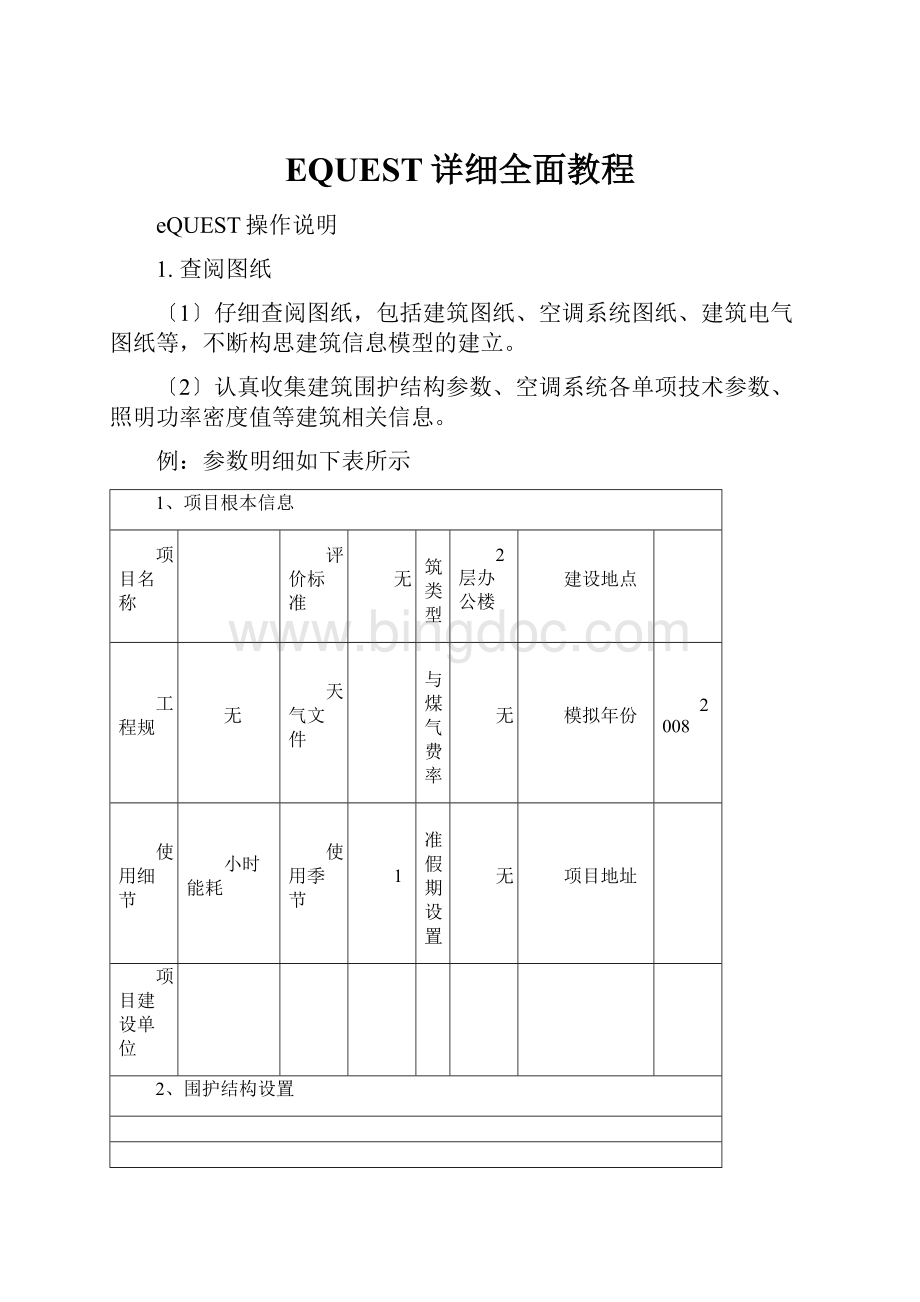
EQUEST详细全面教程
eQUEST操作说明
1.查阅图纸
〔1〕仔细查阅图纸,包括建筑图纸、空调系统图纸、建筑电气图纸等,不断构思建筑信息模型的建立。
〔2〕认真收集建筑围护结构参数、空调系统各单项技术参数、照明功率密度值等建筑相关信息。
例:
参数明细如下表所示
1、项目根本信息
项目名称
评价标准
无
建筑类型
2层办公楼
建设地点
工程规
无
天气文件
电与煤气费率
无
模拟年份
2008
使用细节
小时能耗
使用季节
1
标准假期设置
无
项目地址
项目建设单位
2、围护结构设置
楼层名称
F1
建筑类型
2层办公楼
楼层坐标
0,0,0
楼层数量
1
2.1.2、BuildingFootprint页面
楼层外壳形状图
custom
楼层分块区域图
custom
建筑朝向
NNW
楼层层高
t
楼层净高
2.1.3、围护结构自定义设置
结构
layer-by-layer
材料
entry
首层与地面关系
直接接触土壤
地板
layer-by-layer
外墙
屋顶
外门
6mm单层中空玻璃
门框
墙
mass
楼板
与地面接触,4in,地砖饰面
外窗
6mm双层中空玻璃
窗框
2.1.4窗墙比设定〔需指定一特殊窗户〕
朝向
东
西
南
北
外门数量
4
9
0
1
外窗窗墙比
28.90%
11.80%
35.30%
0
无外遮阳,浅色窗帘遮阳
2.1.6侧面采光控制,金属卤素灯,降低到25%
2.1.7时间表设置:
8am-6pm
人员密度
办公室为21ft/p,商铺为32ft/p
新风量
/p/p
楼层名称
F2
建筑类型
2层办公楼
楼层坐标
楼层数量
1
2.2.2、BuildingFootprint页面
楼层外壳形状图
custom
楼层分块区域图
custom
建筑朝向
NNW
楼层层高
楼层净高
2.2.3、维护结构自定义设置
结构
材料
首层与地面关系
地板
外墙
R
屋顶
外门
西10个
门框
墙
楼板
与地面接触,4in,地砖饰面
外窗
6mm双层中空玻璃
窗框
2.2.4窗墙比设定〔需指定一特殊窗户〕
朝向
东
西
南
北
外门数量
0
10
0
0
窗墙比
59.44%
9.00%
14.60%
16.50%
无外遮阳,浅色窗帘遮阳
侧面采光控制,金属卤素灯,降低到25%
2.2.7时间表设置:
8am-6pm
人员密度
办公室为43ft/p,商铺为32ft/p
新风量
33/h
2.CAD描图
描图是模型建立的根底,一定要认真划分区域。
〔1〕为了清晰描图,可以关闭建筑图无用图层,一般留下wall、window、房间功能图层。
〔2〕为了方便图层管理,可以新建一个图层,例如:
miaotu
〔3〕描图准如此:
外墙描外墙线,墙描中线,如假如遇到墙中线与外墙外线有差异,可酌情处理,如按照外墙外线为描图线。
〔4〕描好图之后,将描图复制到一个新的CAD文件中,如Drawing1。
复制过程要注意按基点复制,基点要选择建筑各楼层都具有的点,且在插入的时候设置插入点坐标为〔0,0〕。
〔5〕将描图进展保存。
3.模型建立〔DD模式〕
注:
〔1〕此程序中不能使用汉字。
〔2〕在Wizard中输入的数据要仔细核对,因为进入Detailed设置后再返回更改的话会丢失Detaile数据。
3.1项目创建
1、打开eQUEST程序,软件自动弹出equeststartupoptions对话框。
通过选择不同的选择项,可以实现新建项目、打开已有的项目、打开最近做过的项目等功能。
这里选择Createanewprojectviathewizard,新建项目,单击OK。
如假如继续以前操作,可以选择OpenRecentProject,进展已有文件的选择,然后单击OK。
2、在弹出的WhichWizard对话框中选择DesignDevelopmentWizard〔DD模式〕
弹出对话框如下:
3、进展项目根本参数设置
(1)输入ProjectName〔项目名称〕,例:
officebuilding。
(2)选择CodeAnalysis〔评价标准〕,例:
-none-。
(3)选择BuildingType〔建筑类型〕,例:
OfficeBldg,TwoStory。
(4)选择LocationSet〔建设地点〕,因为程序是外国的,所以需要选择UserSelected。
(5)在WeatherFile〔天气文件〕中导入天气文件,其中天气文件在Equest3-64Data文件夹下属Weather文件夹中,为.bin格式文件,天气文件可以到绿色建筑研究院得到,例:
导入天气文件CHN_TIANJIN_TIANJIN_CSWD.BIN。
(6)Jurisdiction〔工程遵循规〕选择other。
(7)Electric与Gas〔电与煤气费率〕,不用设置,选择-none-。
(8)AnalysisYear〔模拟年份〕根据实际情况填写,例:
2008。
(9)UsageDetails〔使用细节〕选择HourlyEnduseProfile。
结果如下:
4、单击NextScreen,出现SeasonDefinitions〔建筑使用季定义〕页面
Descriptionofseasons使用季描述
Numberofseason使用季的数量
Label使用季标签
以上不用进展更改
5、单击observedholidays标准假期设置,打开对话框后〔美国假期〕全部不选
6、单击Done,单击nextscreen,出现ProjectInformation〔项目根本信息〕页面,对项目根本信息进展设置
填写buildinglocation〔项目地址信息〕以与buildingowner〔项目建设单位信息〕,此处使用默认值
填写ponentnameprefixandsuffix〔项目文件前缀后缀名〕,自定义,此处使用默认值
7、单击ContinuetoNavigator,出现ProjectNavigator〔项目导航〕页面,如如下图所示:
Projectname项目名称
Project/site/utility工程概况选项
Editselectedbldgshell围护结构选项
Editselectedair-sidesystem空调系统选项
CHWplantequipment空调冷源设置
HWplantequipment空调热源设置
DHWequipment生活热水选项
3.2围护结构设置
3.2.1一层围护结构的设置
1、单击EditSelectedBldgShell,出现GeneralShellInformation〔外壳根本信息〕页面
(1)填写shellname〔外壳名称〕,一般按楼层命名,例1f
(2)选择buildingtype〔建筑类型〕,例officebldg,twostory
(3)选择specifyexactsitecoordinates〔外壳原点坐标〕,一楼层填写坐标〔0,0,0〕,其余楼层按照层高改写Z轴坐标
Buildingarea〔建筑面积〕可以不用更改
Abovegrade〔外壳重复数〕填写结构布置皆一样的楼层数,例:
1
Shellmultiplier〔当前外壳所有参数的放大系数〕可以不用更改,选用默认值1
Daylightingcontrols〔有无采光控制〕选择yes
Usagedetails〔使用细节〕选用HourlyEnduseProfiles
其余参数使用默认值
结果如下:
2、单击nextscreen,出现BuildingFootprint〔建立外壳模型〕界面
(1)Footprintshape〔分区模式〕中选择-custom-,出现如下界面:
选择blankslate,使用默认initialdisplayextents值
Cadfile〔CAD文件〕中选择-importcadfile-导入CAD描图文件
结果如下:
(2)单击OK,选择描好的图文件,
(3)单击打开,出现如下界面:
(4)需要修改1CADUnit〔CAD图纸单位设置〕,一般为1mm=0.1centimeter,drawingoriqininbuildingmodelunits中设坐标为〔0,0〕,如如下图所示:
(5)单击Apply,之后单击Close,出现
上图分别为选择、视图缩放、视图移动、只控制CAD图纸、打开CAD图纸、CAD图纸设置、CAD图层控制、捕捉设置、删除坐标、后退、前进
假如有坐标信息,如此单击左上角的差号,删除已有坐标信息
(6)单击捕捉设置
在snappriority中将CAD设置为1st,以便于区域点的选择,单击done
(7)单击选择,进展外区域选择,按外墙线逆时针描点,如下所示:
(8)单击DONE,选择savefootprintshapechanges〔是〕
3、划分区域
(1)在Zoningpattern〔分区模式〕中选择-costom-
应用默认值
(2)选择OK,出现
(3)单击deleteactivezone〔删除区域〕,将绿色区域删除,如如下图所示:
(4)单击createnewzone〔创建新的区域〕,进展区域划分,划分时注意将空调参数与照明密度一样的房间划分成一个区域以便管理。
划分结果如下:
(5)单击done,选择savethermalzoneshapechanges〔是〕
(6)单击ZoneNamesandCharacteristics,出现ZoneNamesandCharacteristics〔区域名称与特性〕页面,在zonetype〔区域类型〕中进展空调区〔conditioned〕和非空调区〔unconditioned〕的选择,如如下图所示:
Multi-levelspace〔atrium〕中庭设置
Zonename分区命名,此处使用默认值,也可以自定义
单击done
根据建筑图纸进展buildingorientation〔建筑朝向〕的选择,例:
northnorthwest
在floorheights中设置flr-to-flr〔层高〕与flr-to-ceil〔净高〕,如如下图所示
Roof,atticproperties〔坡屋顶绘制〕此处不进展选择
4、单击nextscreen,出现Buildingenvelopeconstruction(建筑外维护结构)设置页面
进展参数设置
(1)RoofSurfaceConstruction(屋顶做法设置类型):
选择Custom,Layer-by-Layerconstructions
RoofSurfaceLayer-by-Layer〔屋顶做法分层设置〕:
选择Creatnewconstructions
(2)点击OK,根据工程中给定的参数进展设置
如果Category中没有工程中给的材料,可以选择一种相近的材料代替,通过修改Thickness使OverallR-Value达到或接近给定值即可。
设置完毕点击Done。
AboveGradeWallsConstruction〔外墙做法设置类型):
选择Custom,Layer-by-Layerconstructions
(3)AboveGradeLayer-by-Layer〔外墙做法分层设置〕:
选择Creatnewconstructions
(4)点击OK,根据给定参数进展设置,同屋顶设置。
(5)GroundFloorExposure〔首层楼板与室外的关系〕:
点击下拉菜单,根据工程选择。
注意:
如果项目有几个结构〔如直接与土壤接触也与地下车库接触〕,按照最大的底层面积关系进展考虑。
此参数只能在DD模式下设置。
InteriorFinish〔室地板材料〕:
点击下拉菜单,根据给定材料选择。
Construction〔首层楼板做法设置〕:
选择给定的材料即可。
Ext/CavInsul〔外外表保温〕:
选择给定的材料即可。
Infiltration(ShellTightness):
渗透系数〔维护结构密闭性〕
(6)点击
ShellTightness〔维护结构密闭性〕:
选择specify
PerimeterZones〔外围区设置〕:
在下拉菜单中选择ACH,填入每小时换气次数。
CoreZones〔核心区设置〕:
在下拉菜单中选择ACH,填入每小时换气次数。
操作结果如下:
5、以上设置完以后点击NextScreen进入BuildingInteriorConstruction〔建筑室做法〕设置界面,设置结果如下:
CeilingInt.Finish天花板设置
BattInsulation隔热层设置
VerticalWalls墙设置
6、单击nextscreen,进入ExteriorDoors〔外门〕的设置界面:
DoorType〔外门类型〕:
根据项目实际情况进展选择。
7、单击nextscreen进入ExteriorWindows〔外窗做法〕页面
〔1〕选择windowareaspecificationmethod〔窗墙比设置类型〕,一般选择percentofgrosswallarea〔floortofloor〕
〔2〕Glasscategory〔玻璃类别〕需选择Specifyproperties〔制定属性〕,然后根据所给参数进展选择glasstype〔玻璃类型〕和frametype〔窗框类型〕,并填写framewd〔窗框宽度〕
〔3〕在windowdimensions,positionsandquantities(窗户尺寸、位置、数量)中设置width〔窗户宽度〕、windowht〔高度〕、%windows〔各方向窗墙比〕
如如下图所示:
当窗户不是正东南西北方向,如此需要自定义外窗,单击customwindow/doorplacement中自定义外窗大小与位置,单击creatnewwindow/door设置,例如如下图设置
单击done
8、单击nextscreen,进入ExteriorWindowsShadesandBlinds〔外窗外遮阳〕设置页面,例如图设置
Overhangs水平外遮阳
Fins垂直外遮阳
Windowblinds/drapestype遮阳类型
9、单击nextscreen,进入RoofSkylights〔天窗〕设置页面,一楼没有天窗,选择none
10、单击nextscreen,进入topfloordaylightzoning〔日光区域〕界面,进展如下设置
11、单击nextscreen,进入Buildingoperationschedule〔运行时间表〕设置页面,根据实际情况设定,例如如下图设置:
Use使用情况,:
highuse高使用率、highuse低使用率、typicaluse标准使用
自定义建筑实际运行时间表,一般由甲方提供
12、单击nextscreen,进入Activityareasallocation〔区域分配〕设置页面
Areatype区域类型
Percentarea区域所占百分比
Designmaxoccup〔sf/person〕设计人员密度
Designventilation〔CFM/per〕设计新风量
Zonecor区
Zoneper外区
例如如下图设置〔其中区域百分比可以设置完下一页后返回来设置〕
13、单击nextscreen进入Zonegroupdefinition〔各区域功能的定义〕
〔1〕单击deletezonegrp删除已有区域
〔2〕单击createzonegrp进展区域的建立,此处可根据前一页区域类型命名
〔3〕单击OK,以此类推,结果如下:
〔4〕进展区域划分,选中区域名称,在图上相应区域左键单击,选中assignzonetoactivegroup,将名称与区域对应,如如下图所示:
〔5〕将选中区域名称,在相应percent〔%〕中设置为100%,如下列图:
〔6〕移动滚动条,可以看到BldgPct(%)建筑面积百分比,可以返回上一界面输入,如如下图所示:
14、单击nextscreen,进入Non-HVACEndusestoModel〔空调末端的设置〕页面,如下列图:
Interior(ambient)lighting部环境照明
Interior〔task〕lighting部工作照明
Officeequipment办公设备〔电脑、打印机等〕
Cookingequipment炊事用具
Miscellaneousequipment其他综合设备
Self-containedrefrigeration部制冷设备〔一般厂房比拟常见〕
Processloads加工负荷〔一般厂房比拟常见〕
Motors马达〔一般厂房比拟常见〕
Airpressors空气压缩机〔一般厂房比拟常见〕
Exteriorlighting外部照明
Remoterefrigeration远端制冷
Domestichotwater生活热水
例:
本建筑为办公建筑,根据情况作出如下选择:
15、单击nextscreen,进入InteriorLightingLoadsandProfiles〔部照明负荷概况〕设置页面
根据参数输入lighting〔W/Sqft〕照明密度功率
Multipliersonaboveintensities〔功率密度放大系数〕,一般使用默认值1
如如下图所示:
16、单击nextscreen,进入Officeequipmentloadsandprofiles〔办公设备负荷概况〕设置页面
根据参数输入officeEq(W/Sqft)办公设备功率密度,例如如下图所示:
17、单击ReturntoNavigator,返回至主页面,如如下图所示:
3.2.2其他楼层的设置
其余楼层的设置与上述一样,结果如下:
单击createnewshell
单击OK
单击nextscreen
单击OK
单击打开
单击apply,单击close
单击
单击done
进展描图,描外框:
单击done
单击“是〞
单击OK
单击删除已选区域,如下列图:
单击和,创建分区,进展描图。
单击done
单击“是〞
单击
进展空调区和非空调区的选择,如如下图所示
单击done
选择朝向
进展层高设置
如如下图
单击nextscreen,进展如下选择
单击OK,进展如下设置
单击done
进展如下设置
单击nextscreen
单击nextscreen
单击nextscreen
单击nextscreen
3.3空调系统设置
1、单击Editselectedbldgshell,进入HVACSystemDefinition〔空调系统的定义〕设置页面:
Systemtypename系统类型名称
Coolingsource冷源方式
Heatingsource热源方式
Systemtype系统形式
Systemperarea系统围的划分
Returnairpath回风方式
因为采用新风加风机盘管系统,所以设置OA以与FCU系统,注意OA系统必须在列表中第一位,先设置OA系统,如如下图所示:
2、单击nextscreen,进入HVACZonesTemperaturesandAirFlows〔空调区域温度和气流〕设置页面:
(1)在seasonalthermostatsetpoints〔季节温控器设定值〕中设置Occupiedcoolandheat〔空调区域季节温控器冷热设定值〕以与Unoccupiedcoolandheat〔非空调区域季节温控器冷热设定值〕。
注意此处温度可以与设计温度一样。
(2)在Coolingdesigntemp以与heatingdesigntemp中设置indoor〔室设计温度〕和supply〔出风温度〕
(3)Minimumdesignflow〔最小设计流量〕需要确定的值
设置结果如下:
3、单击nextscreen,进入HVACSystemFans〔空调系统的风机〕设置页面:
设置以下参数:
S
FanType风机类型
Returnfans回风机
如如下图设置:
4、单击nextscreen,进入HVACSystem#1FanSchedules〔空调系统1风机运行时间表〕设置页面
Operatefanshoursbeforeopen预运行小时数,一般设置为0,或根据工程实际情况设置;
Operatefanshoursafterclose延后运行小时数,一般设置为0,或根据工程实际情况设置;
风扇运行时间根据文件制定。
例如如下图所示:
5、单击nextscreen,进入HVACzoneheating,ventandeconomizers〔空调区域的供热通风和热回收〕设置页面。
如如下图设置:
Zoneheatsource&capacities/DeltaT区域热源和容量以与温差
Economizer〔s〕热回收,一般不设
6、单击nextscreen,进入HVACsystemhot/colddeckresets页面:
根据实际设置,如如下图所示:
7、单击returntonavigator返回主页面:
1、单击进入CHWPlantEquipment〔系统冷源设置〕页面:
需要设置一下参数
(1)CHWLoopHead冷冻水循环阻力
(2)DesignDT冷冻水循环设计温差
(3)PumpConfiguration水泵与系统配比
(4)CHWLoopFlow流量控